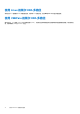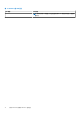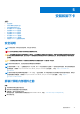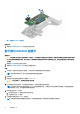Users Guide
Table Of Contents
- Dell Technologies 主机总线适配器用户指南 HBA355i 和 HBA355e
- 目录
- 戴尔 HBA355i 和 戴尔 HBA355e
- 戴尔 HBA355i 和戴尔 HBA355e 支持的应用程序
- 戴尔 HBA355e 存储模块支持
- 戴尔 HBA355i 和戴尔 HBA355e 的功能
- 安装和卸下卡
- 驱动程序支持戴尔 HBA355i 和戴尔 HBA355e
- 使用 HII 配置实用程序管理戴尔 HBA355i 和戴尔 HBA355e 卡
- 更新戴尔 HBA355i 和戴尔 HBA355e 的固件
- 获得帮助
- 故障排除
- 说明文件资源
戴尔 HBA355e 存储模块支持
为多路径系统设置时,HBA355e 控制器可以通过多条路径访问物理驱动器,从而为驱动器提供冗余和负载平衡。但是,控制器不会
管理这些路径;此功能由主机操作系统中的多路径层控制。因此,在多路径配置中,驱动器的每个单独路径均被视为独立驱动器,
并且单个驱动器在操作系统中可能会显示为多个驱动器。为避免出现具有多条到驱动器的路径的复杂情况,需要路径管理软件将这
些多条路径映射到同一驱动器。本章介绍不同操作系统和管理界面的多路径管理选项。
主题:
• 使用 HII 的戴尔 HBA 多路径
• 使用 Windows 的戴尔 HBA 多路径
• 使用 iDRAC 的戴尔 HBA 多路径
• 使用 Linux 的戴尔 HBA 多路径
• 使用 VMWare 的戴尔 HBA 多路径
使用 HII 的戴尔 HBA 多路径
戴尔 HBA355e 控制器不会在 HII 中同时映射多条路径。在设备配置下,选择 HBA 控制器。在物理磁盘管理 > 查看物理磁盘属性下,
选择物理磁盘以确定其是否有多条路径。有关更多信息,请参阅设备属性。
使用 Windows 的戴尔 HBA 多路径
关于此任务
要为 Windows Server 2016 和 Windows Server 2019 启用多路径 I/O (MPIO),请执行以下操作:
步骤
1. 打开服务器管理器。
2. 在管理下,选择添加角色和功能。
3. 执行添加角色和功能向导中的步骤,直至到达功能步骤。然后,选择多路径 I/O 功能进行安装。
4. 完成添加角色和功能向导中的步骤以完成安装。
5. 在服务器管理器中,选择工具 > MPIO。
6. 在查找多路径选项卡下,选择添加对 SAS 设备的支持选项,然后选择确定。
重新启动系统。
7. 要检查 MPIO 是否已启用并管理 HBA 驱动器,请打开设备管理器,然后选择磁盘驱动器。
可访问的驱动器现在列为多路径磁盘设备。
8. 右键单击多路径磁盘并选择属性。
9. 单击 MPIO。您可以设置 MPIO 策略并检查驱动器的两条路径是否均处于活动状态。如果配置正确,则两条路径在此设备具有以
下路径部分下均显示活动/优化。如果仅列出一条路径,请检查系统存储分配和硬件配置。
使用 iDRAC 的戴尔 HBA 多路径
iDRAC 9 同时映射控制器管理的驱动器的路径。在 iDRAC 中,每个物理驱动器均在存储配置页面上显示一次。要确定您的驱动器是
否采用多路径配置,请选择存储 > 存储模块,展开采用冗余路径设置的存储模块,然后选择高级属性 > 冗余路径 > 存在。
3
戴尔 HBA355e 存储模块支持 11